Dynebolic – это портативный дистрибутив Linux на базе Devuan, представляющий собой полноценную систему для производства мультимедиа, которая может работать практически на любом компьютере. Здесь мы покажем вам, что делает Dynebolic отличным, как он конкурирует с аналогичными системами, а также как установить и запустить его на USB-накопителе.
Почему стоит использовать Dynebolic в качестве портативной системы?
Одно из главных преимуществ Dynebolic заключается в том, что он может выполнять любые задачи прямо из коробки. Например, дистрибутив поставляется с инструментом для рисования, цифровой аудио рабочей станцией и полнофункциональным видеоредактором. Это делает Dynebolic привлекательным вариантом, если вы ищете среду для создания медиафайлов «без лишних хлопот».
Еще одним преимуществом Dynebolic является то, что он работает полностью на бесплатном программном обеспечении с открытым исходным кодом. Это означает, что каждая часть системы, от ядра до приложений, которые вы запускаете, свободна от какого-либо проприетарного кода. Поэтому Dynebolic также привлекателен для пользователей, заботящихся о безопасности и желающих быть уверенными в том, что их дистрибутив полностью проверяем.
Сравнение Dynebolic и Puppy Linux
Dynebolic – не единственный дистрибутив Linux на рынке портативных операционных систем (ОС). Puppy Linux, популярная легкая система, также предлагает полноценный рабочий стол, который можно запускать с USB-накопителя.
Хотя обе системы ориентированы на портативность, у каждой из них есть свои сильные и слабые стороны. Чтобы сравнить их, мы рассмотрим некоторые качества, которые отличают хорошую портативную ОС.
Общий интерфейс и потребление ресурсов
В своих релизах Puppy Linux использует пользовательское окружение на основе JWM. Это дает системе свободу действий при работе на низкопроизводительных машинах. Однако ее главным недостатком является то, что она может быть пугающей и непривычной для новых пользователей.

В отличие от этого, Dynebolic использует стандартное окружение KDE Plasma для своего интерфейса. Этот Windows-подобный рабочий стол делает его доступным как для новых пользователей Linux, так и для ветеранов Windows. Тем не менее, KDE Plasma может быть ресурсоемкой, что делает ее неподходящей для медленных компьютеров.

Доступность приложений
Puppy Linux поставляется только с базовыми приложениями, такими как AbiWrite для написания текста и Inkscape для редактирования графики. Хотя можно установить приложения сторонних разработчиков, для этого необходимо вручную загрузить и настроить их на Puppy. В результате, если вы не будете возиться с этой ОС, она может показаться вам недостаточно удобной.
С другой стороны, Dynebolic создана как полнофункциональный мультимедийный центр. Разработчики включили в него большинство популярных приложений, таких как GIMP, Audacity, VLC и OBS. Dynebolic не требует настройки или ручной загрузки файлов, чтобы быть полезным для производства мультимедиа.

Постоянство данных
Puppy Linux использует «сохранения» для сохранения любых изменений, сделанных в системе. Это небольшие файлы, хранящиеся в отдельной файловой системе, которую ОС перезаписывает каждый раз, когда вы выключаете компьютер. Это дает Puppy Linux лучшее из двух миров. Он позволяет сохранять файлы в «живом» дистрибутиве и в то же время сохраняет его портативность.
В то же время, Dynebolic решает проблему постоянства данных путем «вложения» в существующую файловую систему хостовой ОС. Это процесс, при котором ОС хранит свои изменяемые системные файлы в существующей файловой системе, а не в энергозависимой оперативной памяти вашего компьютера. При «вложении» ОС ведет себя так же, как и обычный дистрибутив. Однако это не позволяет Dynebolic быть портативной Linux-системой.

Обновления и поддержка разработчиков
Одна из причуд живых дистрибутивов Linux заключается в том, что они не получают постоянных обновлений системы от своих разработчиков. Это происходит потому, что по своей конструкции большая часть системы работает в режиме «только для чтения».
Puppy Linux следует этой тенденции, не предоставляя механизма для обновления системы изнутри ОС. Поэтому, чтобы обновить Puppy Linux до новой версии, необходимо заново записать новый ISO на USB-накопитель.
Как и в случае с Puppy, Dynebolic также не предоставляет никаких внутренних инструментов для обновления ОС. Тем не менее, разработчики подтвердили, что работают над решением этой проблемы, что может упростить поддержку ОС в долгосрочной перспективе.
Получение и установка Dynebolic
Первым шагом в получении Dynebolic является загрузка последней версии ISO-файла с сайта разработчика.

Запишите ISO-файл на USB-диск с помощью BalenaEtcher или dd.
Выключите машину, на которой вы хотите запустить Dynebolic, затем подключите USB-диск к USB-порту компьютера.
Включите машину, затем перейдите в ее загрузочное меню. На моем Lenovo ThinkPad я смог получить доступ к нему, нажав F12.
Выберите USB-накопитель и дождитесь, пока Dynebolic загрузит экран загрузчика.
Выделите «dyne:bolic – no NEST», затем нажмите Enter, чтобы загрузиться в систему.

Это приведет к загрузке ядра в оперативную память вашего компьютера, а также к загрузке рабочего стола KDE Plasma.

Использование Dynebolic в первый раз
По умолчанию Dynebolic автоматически входит в свою живую систему и ее начальный режим «Старт». Чтобы перейти в другой режим, щелкните по ярлыку на панели задач системы.
Выберите режим, в который вы хотите перейти, на левой боковой панели. В моем случае я перейду в режим «Аудио».

Здесь я могу выбрать «предустановленные» приложения на панели задач рабочего стола и начать работу над проектами, связанными с аудио.

Сохранение файлов в живом экземпляре Dynebolic
Самый простой способ сохранить файлы в портативной установке Dynebolic Linux – поместить их на внешний диск. Для начала подключите внешний диск, затем нажмите «Mount and Open» в появившемся на рабочем столе окне.

Нажмите «Разрешить» в приглашении OpenSnitch.
Перейдите к местоположению файлов, которые вы хотите сохранить, а затем нажмите Ctrl + C, чтобы скопировать их в буфер обмена.
Найдите имя вашего внешнего диска на левой боковой панели файлового менеджера.

Нажмите Ctrl + V на съемном диске, а затем закройте окно файлового менеджера.
Щелкните значок съемного диска в области значков на рабочем столе, затем выберите «Безопасное извлечение».

Вкладыши Dynebolic на жестком диске
Хотя Dynebolic – это «живой» дистрибутив Linux, он также может копировать себя внутри существующей ОС. Это позволяет Dynebolic использовать хранилище хост-операционной системы, чтобы гарантировать, что все изменения, которые вы внесете в систему, не исчезнут после перезагрузки.
Начните с загрузки Dynebolic на машине с существующей ОС. В моем случае я загружаюсь поверх моей установки Ubuntu 24.04.
Откройте диспетчер файлов, затем найдите жесткий диск вашей основной системы на левой боковой панели окна.
Щелкните на жестком диске, затем введите «dyne» в подсказке пароля, чтобы смонтировать его в Dynebolic.

Нажмите «Разрешить» в приглашении OpenSnitch, затем выберите раздел терминала в диспетчере файлов.
Выполните следующую команду, чтобы скопировать текущий экземпляр Dynebolic на жесткий диск.
sudo dyne-install

Перезагрузите машину, затем выберите «dyne:bolic» в приглашении загрузчика.

Проверьте, есть ли в Dynebolic постоянное хранилище, изменив тему системы, а затем снова перезагрузив машину.

Dynebolic и его приложения – это лишь малая часть того, что может дать вам вся экосистема Linux. Откройте для себя удивительный мир свободного и открытого кода, посмотрев на некоторые из лучших программ для Linux.


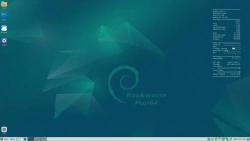
Комментарии (0)